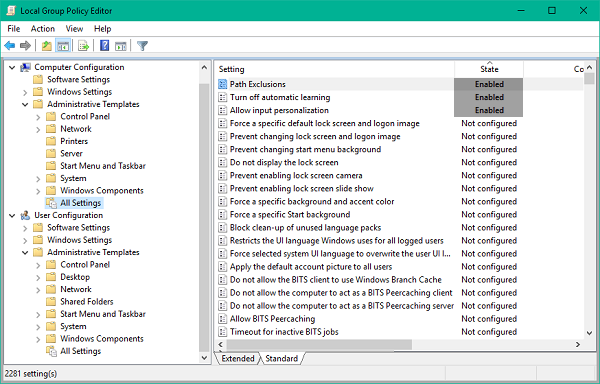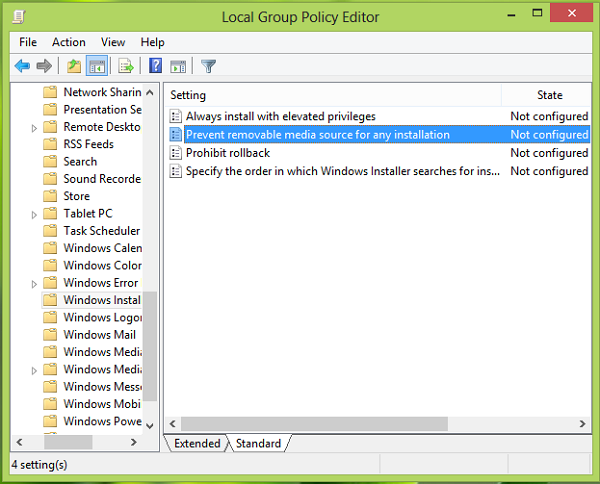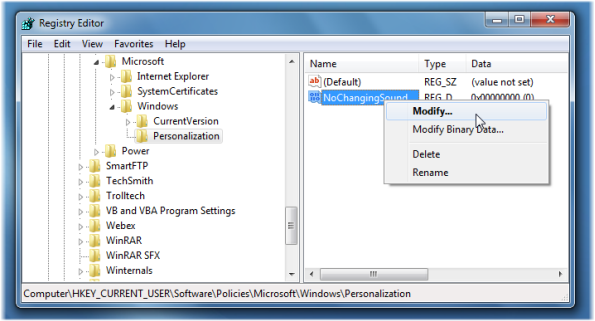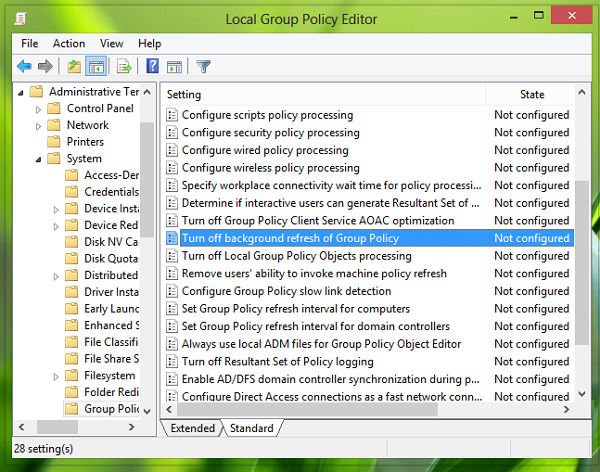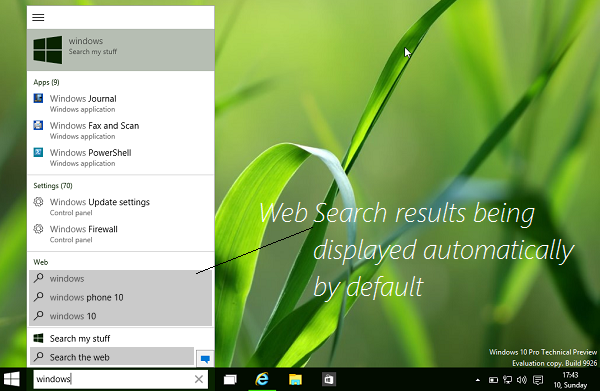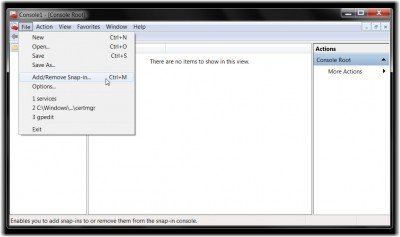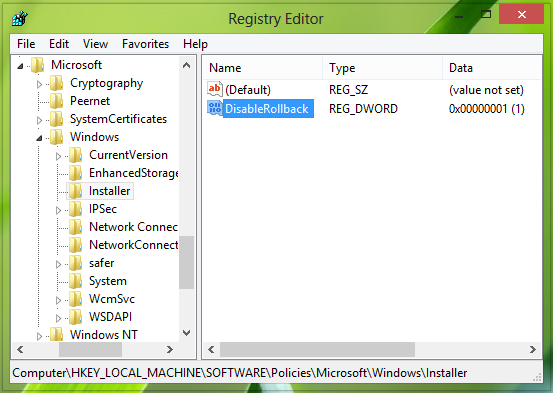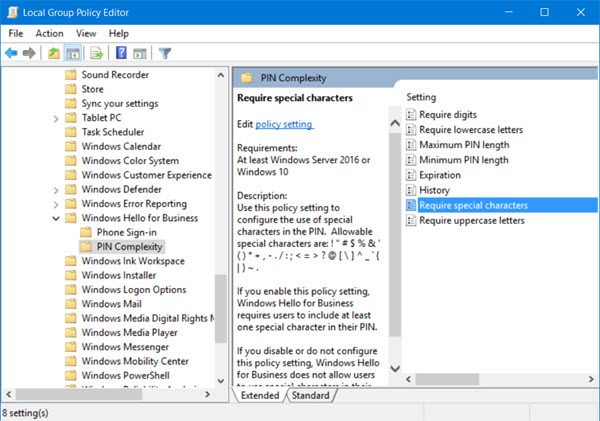В прошлом мы освещали шаги по настройке параметров синхронизации с использованием вашей учетной записи Microsoft. Но по какой-то причине, если вы хотите отключить параметры синхронизации для всех пользователей в Windows 10/8, вы можете сделать это, либо создав локальную учетную запись, либо отключив синхронизацию из своей учетной записи Microsoft. Это изменит вашу учетную запись Microsoft на локальную учетную запись.
При этом, если вы системный администратор, вы также можете использовать редактор локальной групповой политики, чтобы отключить функцию синхронизации Windows.
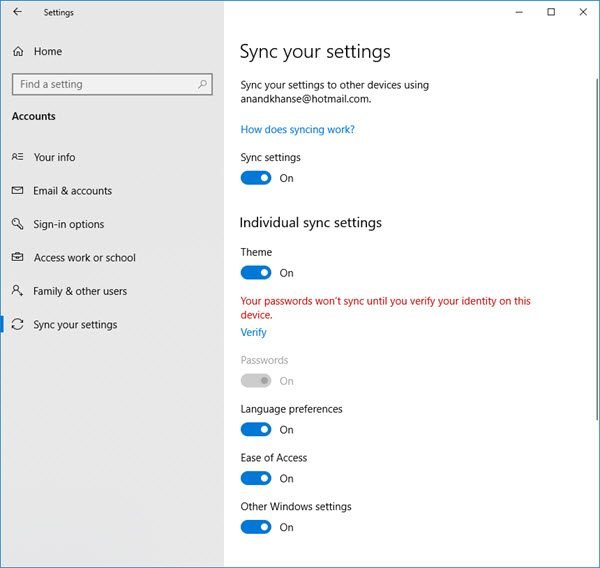
Для этого вы можете выполнить шаги, упомянутые в этом руководстве.
Включить, отключить настройку синхронизации в Windows 10
Войдите в Windows как администратор
Запустите gpedit.msc и нажмите Enter.
Это откроет редактор локальной групповой политики.
Перейдите к:
Конфигурация компьютера/Административные шаблоны/Компоненты Windows
На левой панели найдите параметр Синхронизировать настройки .
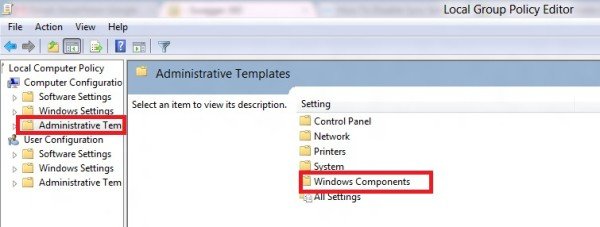
Затем выберите опцию, и вы увидите список групповых политик на правой панели, например (Не синхронизировать пароли, Не синхронизировать настройки приложения ’, Не синхронизировать настройки браузера и т. Д.).
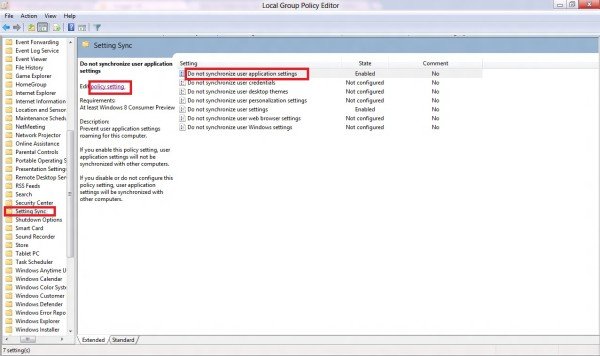
Рядом с этими опциями вы найдете опцию «Редактировать настройки политики».
Дважды щелкните опцию, чтобы открыть панель настроек.
На экране вашего компьютера появится новое окно, из которого вы сможете изменить параметр политики.
Под ним вы найдете 3 варианта: не настроен, включен и отключен. Выберите «Включен» из списка и нажмите «ОК». Если вы хотите узнать влияние каждого параметра, выберите отдельный параметр и прочитайте его описание в разделе «Справка».
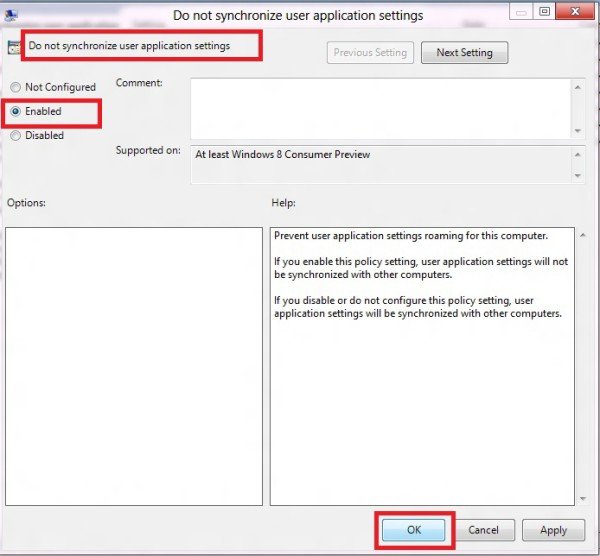
Аналогичным образом измените параметры политики других элементов, принадлежащих группе «Синхронизировать ваши настройки».
После отключения всех параметров политики, связанных с синхронизацией, другие пользователи ПК не смогут изменять параметры синхронизации из окна «Параметры ПК».
Чтобы включить его снова, вы должны выбрать опцию Not Configured.
Надеюсь, вы нашли этот пост полезным!